PPT如何制作文字散开效果 PPT制作文字散开效果方法
系统之家 发布时间:2021-03-22 09:17:58 作者:jiale  我要评论
我要评论
我们在使用PPT制作演示文稿的时候,通常都是努力让自己的PPT看起来更加美观、高级。其中,有一个让文字呈现散开的效果能够有效帮到我们,一起来了解一下吧
(福利推荐:你还在原价购买阿里云服务器?现在阿里云0.8折限时抢购活动来啦!4核8G企业云服务器仅2998元/3年,立即抢购>>>:9i0i.cn/aliyun)
我们在使用PPT制作演示文稿的时候,通常都是努力让自己的PPT看起来更加美观、高级。其中,有一个让文字呈现散开的效果能够有效帮到我们,下面就跟大家分享一个PPT中的演示技巧,让PPT里的文字散开,一起来看看吧。
PPT里制作文字散开效果的方法:
打开ppt,插入一个形状,放在空白处:

选中文字,按住ctrl键点击插入的矩形,(需注意插入的图形和文字的文本框不要重叠在一起),选择上方菜单栏中的【拆分】:

删除插入的图形,根据需要进行文字的调整,此时的文字是拆分后的,每个偏旁部首都可以移动,可以做出文字散开的效果:

以上就是PPT里制作文字散开效果的方法了,希望对大家有所帮助~
相关文章
 PPT怎么画禁止骑车图标?ppt中想要画一个禁止停车的图标,该怎么绘制这个图标呢?下面我们就来看看PPT禁止骑车的画法,需要的朋友可以参考下2021-03-21
PPT怎么画禁止骑车图标?ppt中想要画一个禁止停车的图标,该怎么绘制这个图标呢?下面我们就来看看PPT禁止骑车的画法,需要的朋友可以参考下2021-03-21 相信大家在看别人的PPT演示文档时,有见过渐隐字。PPT中如果能够添加上这种字体会让整个PPT看起来非常的高级,画面也会更加美观,一起来了解一下吧2021-03-19
相信大家在看别人的PPT演示文档时,有见过渐隐字。PPT中如果能够添加上这种字体会让整个PPT看起来非常的高级,画面也会更加美观,一起来了解一下吧2021-03-19 PPT2019中怎么插入视频?这篇文章主要介绍了PPT2019中插入视频方法,需要的朋友可以参考下2021-03-18
PPT2019中怎么插入视频?这篇文章主要介绍了PPT2019中插入视频方法,需要的朋友可以参考下2021-03-18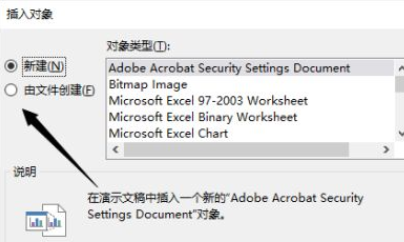 这篇文章主要介绍了PPT2019怎么插入一个PDF文档?,需要的朋友可以参考下2021-03-18
这篇文章主要介绍了PPT2019怎么插入一个PDF文档?,需要的朋友可以参考下2021-03-18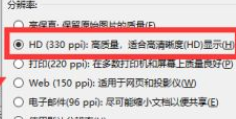
ppt2019怎么压缩图片?PPT2019压缩PPT中的图片教程
ppt2019怎么压缩图片?这篇文章主要介绍了PPT2019压缩PPT中的图片教程,需要的朋友可以参考下2021-03-18 ppt怎么快速制作自行车的构造图解?ppt中导入一辆自行车,想要做自行车零件构造分解的图,该怎么制作呢?下面我们就来看看详细的教程,需要的朋友可以参考下2021-03-18
ppt怎么快速制作自行车的构造图解?ppt中导入一辆自行车,想要做自行车零件构造分解的图,该怎么制作呢?下面我们就来看看详细的教程,需要的朋友可以参考下2021-03-18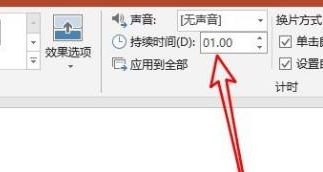
ppt2019怎么设置自动播放时间?ppt2019设置自动播放时间教程
ppt2019怎么设置自动播放时间?这篇文章主要介绍了ppt2019设置自动播放时间教程,需要的朋友可以参考下2021-03-17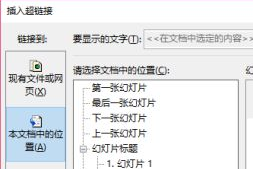 ppt2019怎么设置超链接?这篇文章主要介绍了ppt2019超链接设置教程,需要的朋友可以参考下2021-03-17
ppt2019怎么设置超链接?这篇文章主要介绍了ppt2019超链接设置教程,需要的朋友可以参考下2021-03-17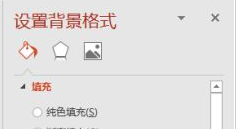
ppt2019怎么设置背景图片?ppt2019背景图片设置教程
ppt2019怎么设置背景图片?这篇文章主要介绍了ppt2019背景图片设置教程,需要的朋友可以参考下2021-03-17 PPT2019怎么制作表格?这篇文章主要介绍了PPT2019制作表格教程,需要的朋友可以参考下2021-03-17
PPT2019怎么制作表格?这篇文章主要介绍了PPT2019制作表格教程,需要的朋友可以参考下2021-03-17








最新评论